Tekstberichten blokkeren van een bepaald nummer op Android

Kijk, we krijgen allemaal af en toe vervelende sms-berichten. Misschien is het spam, misschien is het van iemand met wie je niet wilt praten, misschien is het een ander derde ding. Het punt is, je wilt ze niet krijgen. Dus laten we ze blokkeren.
GERELATEERD: De beste sms-apps voor Android
Dus hier is het ding: er zijn veel Android-telefoons die er zijn, van veel verschillende fabrikanten . En het lijkt erop dat ze bijna allemaal hun eigen sms-app hebben, waardoor het heel moeilijk is om je te vertellen hoe het op je specifieke telefoon moet.
Voor de eenvoud ga ik uitleggen hoe je dit kunt doen op de app voor stock-berichten op Pixel / Nexus-apparaten, die ook kan worden gedownload via de Google Play Store. U hoeft dit niet te gebruiken als uw hoofd-SMS-app na het blokkeren van de nummers als u dat niet wilt, omdat het blok systeembreed moet zijn. Ga je gang en installeer het nu, en we zullen ingaan op de details net onder. Als u een Android-apparaat met een huidige voorraad gebruikt, zoals een pixel, is de berichten-app al geïnstalleerd.
Android staat slechts één sms-app op tijd toe om als standaard te worden ingesteld, dus zodra de berichten-app is geïnstalleerd , u moet het instellen als uw standaard-nogmaals, dit is slechts tijdelijk.
Om dit te doen, opent u het gewoon. Het geeft je een snel fragment over wat de app doet. Tik gewoon op "Volgende" en vervolgens op "OK" in de pop-up om berichten als standaard in te stellen.
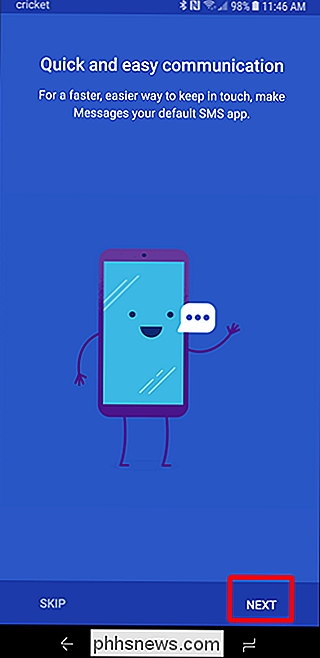
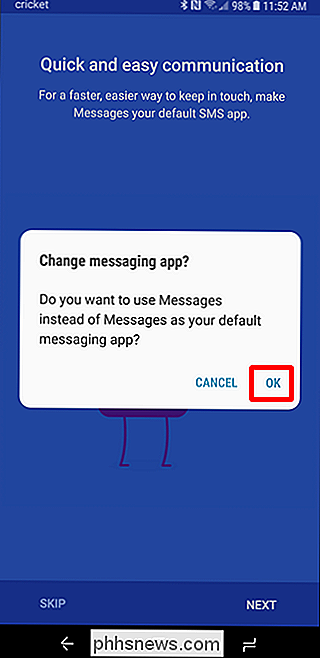
Methode één: blokkeer het nummer rechtstreeks vanuit het bericht
De eenvoudigste manier om sms-berichten van een specifieke persoon te blokkeren, is om ze te blokkeren rechtstreeks vanuit een verzonden bericht. Open hiervoor de gespreksreeks in de app Berichten.
Tik op de drie stippen in de rechterbovenhoek en kies vervolgens "Mensen en opties."
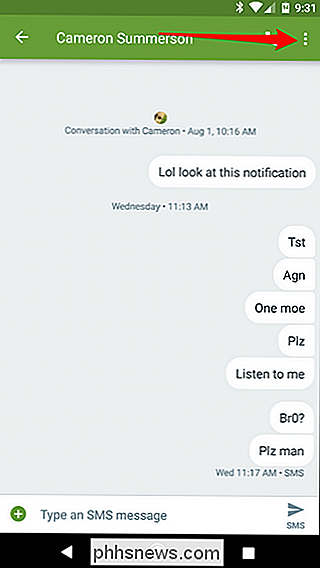
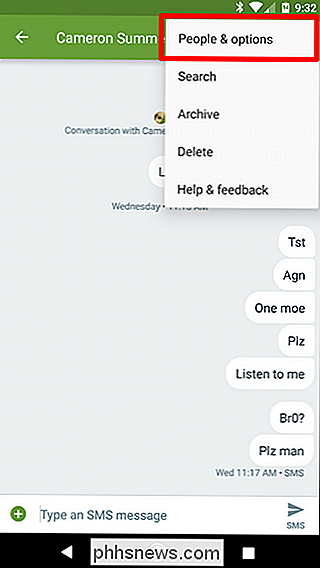
Tik op "Blok
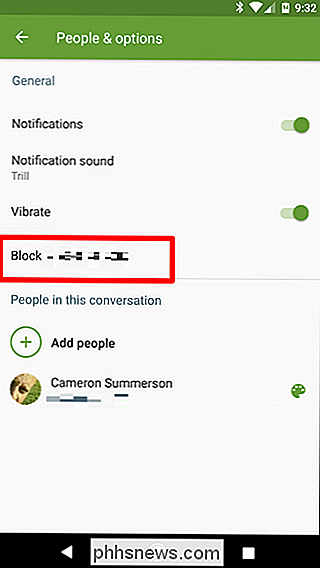
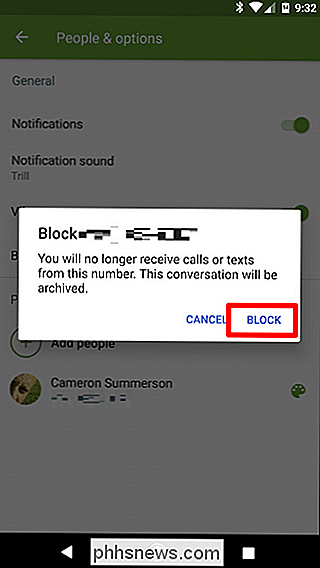
Poof . Geblokkeerd zijn ze. Klik op 'Een getal toevoegen'. Vanaf hier hoeft u alleen maar het nummer in te voeren dat u wilt ' Ik hou ervan te blokkeren en tik vervolgens op 'Blokkeren'. Gemakkelijk peasy. En dat is alles. Vanaf dit punt worden berichten dat nummer volledig geblokkeerd, ongeacht welke sms-app je als standaard gebruikt. Een nummer deblokkeren Om uw standaard berichten-app terug te zetten naar wat u eerder gebruikte, hoeft u alleen maar deze te openen. Het zou u moeten vragen om het als standaard in te stellen. Als dat niet gebeurt, kunt u naar het menu Instellingen> Apps> Standaardapps springen en uw gewenste sms-app selecteren onder het item "Berichtenapp". Als u deze instelling moeilijk kunt vinden, volgt hier een meer gedetailleerde uitleg van het instellen van standaardtoepassingen. GERELATEERD: Standaardtoepassingen instellen op Android Als u problemen ondervindt met deze methode of blijft krijgen ongevraagde sms-berichten die u niet lijkt te blokkeren, het is tijd om contact op te nemen met uw koerier. Alle grote providers hebben manieren om sms'jes te blokkeren, dus dat zou voor uw probleem moeten zorgen. Als u geen open bericht hebt met de persoon in kwestie, kunt u ook handmatig het nummer typen om ze te blokkeren. Tik in de hoofdinterface op de drie stippen in de rechterbovenhoek en selecteer vervolgens 'Geblokkeerde contactpersonen'.

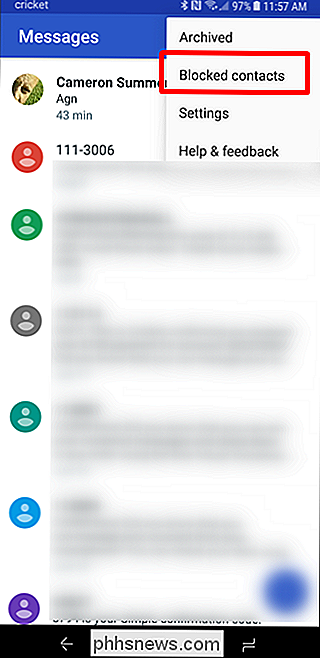
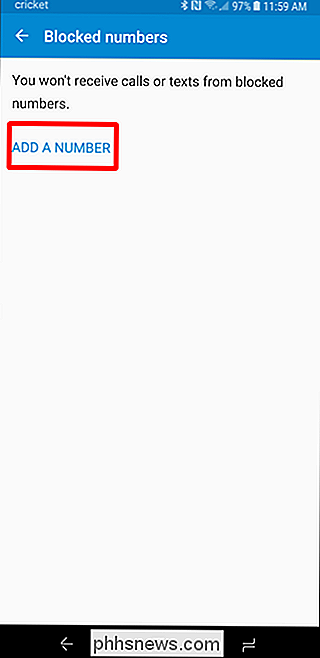
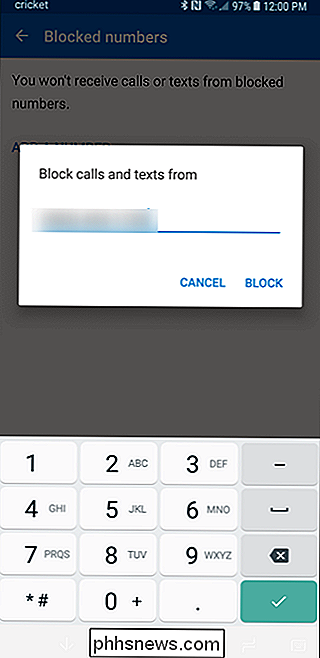
Als je op enig moment de blokkering wilt opheffen nummer, spring gewoon terug naar Berichten> Geblokkeerde contacten en tik op de "X" naast het nummer.
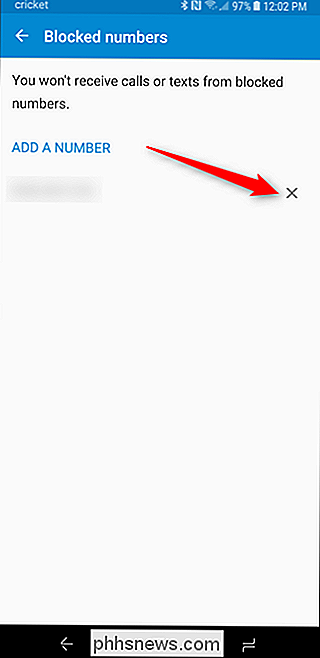

Hoe u uw klembord synchroniseert tussen Windows en macOS
Ooit gewenst dat u iets op de ene computer kon kopiëren en het op een andere kon plakken? Gesynchroniseerde clipboards worden steeds vaker gebruikt: u kunt uw klembord synchroniseren tussen macOS Sierra en iOS 10, bijvoorbeeld zonder software van derden. Met Pushbullet kun je je Windows-klembord synchroniseren met Android (samen met andere functies.

Hoe u echt geld kunt verdienen met het spelen van videogames
Het is de droom van elke kleine jongen: iemand ertoe brengen om u te betalen om de games te spelen die u al leuk vindt. En zoals de meeste dromen, is de realiteit enigszins teleurstellend. Een carrière als game-tester komt neer op een uitgebreide kwaliteitscontroleur. Maar er zijn andere manieren om extra geld te verdienen door thuis te gamen.



